Viss par iOS 26

Apple ir ieviesis iOS 26 – būtisku atjauninājumu ar pavisam jaunu matēta stikla dizainu, viedākām lietošanas iespējām un uzlabojumiem jau pazīstamās lietotnēs.
Ja neesat 100% apmierināts ar specifikācijām, ko mūsdienās piedāvā lielākā daļa datoru, varat izveidot savu iekārtu. Protams, tas prasa padziļinātu izpratni par aparatūru, kā darbojas dators un kā savienot dažādas aparatūras daļas.
Daudzi lietotāji, kuri jaunināja savu mātesplati, pirmo reizi palaižot ierīci, ekrāna apakšējā labajā stūrī saskārās ar kļūdu 99.
Ja rodas tāda pati kļūda un jums nav ne jausmas, kā to novērst, esat nonācis īstajā vietā.
Pārliecinieties, vai visi aparatūras komponenti ir pareizi ievietoti — nedrīkst būt vaļīgi vadi vai vaļīgi aparatūras gabali.
Pārliecinieties, vai jūsu GPU ir pareizi novietots un barošanas savienojums darbojas, kā vajadzētu.
Ja datoram ir pievienotas citas USB ierīces, noņemiet tās visas.
Ja kļūdu 99 izraisīja dažas ievades/izvades problēmas vai strāvas problēmas, visu perifērijas ierīču atvienošana ir jāveic. Tas ir tik vienkārši.
Iespējams, ka visizplatītākais 99. kļūdas izraisītājs ir pagaidu dati, ko CMOS akumulators neizdevās izskalot starp palaišanas reizēm. Tas rada neatbilstības starp UEFI vai BIOS iestatījumiem.
Lai atrisinātu šo problēmu, jums ir jāatver datora korpuss un pēc tam manuāli jāizņem CMOS akumulators. Atkarībā no jūsu ierīces tā var izrādīties diezgan sarežģīta darbība. Dažiem klēpjdatoru modemiem var būt nepieciešams visu izjaukt, lai sasniegtu CMOS akumulatoru. Ja neesat pārāk gudrs tehnoloģiju jomā, vislabāk ir lūgt profesionālu palīdzību.
Bet aptuveni šādi soļi ir jāievēro:
Izslēdziet datoru un noteikti atvienojiet strāvas vadu.
Atveriet korpusu un atrodiet CMOS akumulatoru mātesplatē.
Viegli izmantojiet zobu bakstāmo vai nagu, lai izņemtu akumulatoru no slota.
Atstājiet akumulatoru vienu minūti — tam vajadzētu būt pietiekami daudz laika, lai jūsu mātesplate varētu notīrīt visus CMOS akumulatora datus.
Ievietojiet atpakaļ akumulatoru un novietojiet atpakaļ korpusu, pārliecinoties, ka viss ir pareizi pievienots.
Pievienojiet strāvas vadu atpakaļ un palaidiet ierīci.
BIOS un UEFI ir divi dažādi zema līmeņa programmatūras veidi, kas sākas uzreiz pēc datora palaišanas, lai sagatavotu aparatūru OS palaišanai.
Dažreiz BIOS vai UEFI iestatījumu atiestatīšana (atkarībā no datora konfigurācijas) var novērst mātesplates kļūdu 99, ja nejauši saņemat šo kļūdas kodu.
1. metode — izmantojiet speciālo BIOS atslēgu
Ievadiet BIOS iestatījumus, nospiežot taustiņu Del, Esc vai kādu no F taustiņiem atkarībā no mātesplates izvēlnes.
Atrodiet izvēlni Reset to Default , Setup Defaults vai Factory Default — atkal nosaukums var atšķirties atkarībā no jūsu mātesplates.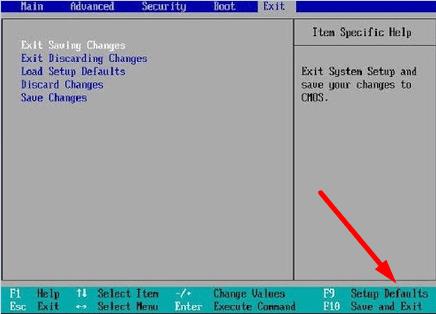
Atlasiet opciju Load Setup Defaults, lai atiestatītu iestatījumus.
2. metode — izmantojiet problēmu novēršanas izvēlni
Operētājsistēmā Windows 10 nospiediet taustiņu Shift un noklikšķiniet uz Restartēt.
Pēc tam noklikšķiniet uz opcijas Problēmu novēršana .
Atlasiet Papildu opcijas .
Noklikšķiniet uz opcijas UEFI programmaparatūras iestatījumi .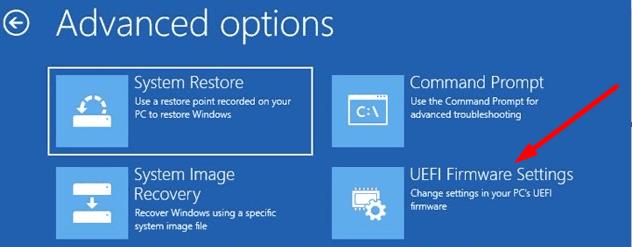
Atlasiet Restartēt, lai ievadītu UEFI iestatījumus.
Atlasiet opciju Atjaunot iestatījumus, lai atiestatītu BIOS/UEFI iestatījumus.
Pastāstiet mums, ja, izmantojot šo rokasgrāmatu, izdevās novērst mātesplates kļūdu 99.
Apple ir ieviesis iOS 26 – būtisku atjauninājumu ar pavisam jaunu matēta stikla dizainu, viedākām lietošanas iespējām un uzlabojumiem jau pazīstamās lietotnēs.
Studentiem studijām ir nepieciešams noteikta veida klēpjdators. Tam jābūt ne tikai pietiekami jaudīgam, lai labi darbotos izvēlētajā specialitātē, bet arī pietiekami kompaktam un vieglam, lai to varētu nēsāt līdzi visu dienu.
Šajā rakstā mēs parādīsim, kā atgūt piekļuvi cietajam diskam, ja tas neizdodas. Sekosim līdzi!
No pirmā acu uzmetiena AirPods izskatās gluži kā jebkuras citas īstas bezvadu austiņas. Taču tas viss mainījās, kad tika atklātas dažas maz zināmas funkcijas.
Printera pievienošana operētājsistēmai Windows 10 ir vienkārša, lai gan vadu ierīču process atšķirsies no bezvadu ierīču procesa.
Kā zināms, RAM ir ļoti svarīga datora aparatūras daļa, kas darbojas kā atmiņa datu apstrādei un ir faktors, kas nosaka klēpjdatora vai datora ātrumu. Zemāk esošajā rakstā WebTech360 iepazīstinās jūs ar dažiem veidiem, kā pārbaudīt RAM kļūdas, izmantojot programmatūru operētājsistēmā Windows.
Ja meklējat NAS risinājumu mājai vai birojā, iepazīstieties ar šo labāko NAS uzglabāšanas iekārtu sarakstu.
Vai jums ir grūtības noskaidrot, kāda IP adrese jūsu drukātājam tiek izmantota? Mēs parādīsim, kā to atrast.
Jūs gatavojaties vakaram ar spēlēšanu, un tas būs liels vakars – jūs tikko esat iegādājies “Star Wars Outlaws” GeForce Now straumēšanas pakalpojumā. Uzziniet vienīgo zināmo risinājumu, kas parāda, kā novērst GeForce Now kļūdas kodu 0xC272008F, lai jūs varētu sākt spēlēt Ubisoft spēles atkal.
Uzziniet dažus iespējamos iemeslus, kāpēc jūsu klēpjdators pārkarst, kā arī padomus un trikus, lai izvairītos no šīs problēmas un uzturētu savu ierīci vēsu.







